如何解决win10家庭版无法加入域的问题
来源:系统家园
时间:2024-01-22 15:53:37 248浏览 收藏
本篇文章向大家介绍《如何解决win10家庭版无法加入域的问题》,主要包括,具有一定的参考价值,需要的朋友可以参考一下。
亲爱的win10家庭版用户们,您是否曾遇到过这样的困扰:电脑突然弹出提示告知无法加入特定的域环境,这究竟是何原因导致,又该如何应对呢?
win10家庭版不允许加入域怎么办
1、首先,在键盘上按下“Win+R”组合键,调出“运行”窗口,键入以下指令:regedit。
2、其次,在打开的注册表导航中依次展开相应的子节点:“[HKEY_LOCAL_MACHINESYSTEMCurrentControlSetServicesLanmanWorkstationParameters] ”。
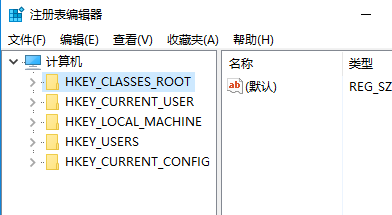
3、然后,进入“Parameters”子目录时,在右边窗格中的空白区域右击鼠标,选取“新建”-“DWORD值(32位)”选项。
3、随后对DWORD值进行重命名为“AllowInsecureGuestAuth”,最终将其值变更为数字“1”,点击“确定”按钮。
Ps:对于64位系统而言,依需要为其添加32位的dword值。
4、接下来,右击任务栏的“网络”图标,从弹出的右键菜单中选择“打开网络和共享中心”选项。
5、紧跟着,点击左上角的“更改高级共享设置”按钮,展开“来宾或公用”区段。
6、勾选“启用网络发现”以及“启用文件和打印共享”两项特别选项,点击“保存设置”按钮。

7、待配置生效后,打开运行程序(快捷键:Windows+R),键入以下命令:services.msc。
8、进入“服务”界面对话框。找到“Server”服务,右击选择“属性”选项卡。
9、最后,将“启动类型”调整为“自动”模式,点击“启动”按钮,点击“确定”即可。

到这里,我们也就讲完了《如何解决win10家庭版无法加入域的问题》的内容了。个人认为,基础知识的学习和巩固,是为了更好的将其运用到项目中,欢迎关注golang学习网公众号,带你了解更多关于的知识点!
-
501 收藏
-
501 收藏
-
501 收藏
-
501 收藏
-
501 收藏
-
133 收藏
-
216 收藏
-
134 收藏
-
454 收藏
-
312 收藏
-
125 收藏
-
460 收藏
-
371 收藏
-
200 收藏
-
320 收藏
-
264 收藏
-
338 收藏
-

- 前端进阶之JavaScript设计模式
- 设计模式是开发人员在软件开发过程中面临一般问题时的解决方案,代表了最佳的实践。本课程的主打内容包括JS常见设计模式以及具体应用场景,打造一站式知识长龙服务,适合有JS基础的同学学习。
- 立即学习 543次学习
-

- GO语言核心编程课程
- 本课程采用真实案例,全面具体可落地,从理论到实践,一步一步将GO核心编程技术、编程思想、底层实现融会贯通,使学习者贴近时代脉搏,做IT互联网时代的弄潮儿。
- 立即学习 516次学习
-

- 简单聊聊mysql8与网络通信
- 如有问题加微信:Le-studyg;在课程中,我们将首先介绍MySQL8的新特性,包括性能优化、安全增强、新数据类型等,帮助学生快速熟悉MySQL8的最新功能。接着,我们将深入解析MySQL的网络通信机制,包括协议、连接管理、数据传输等,让
- 立即学习 500次学习
-

- JavaScript正则表达式基础与实战
- 在任何一门编程语言中,正则表达式,都是一项重要的知识,它提供了高效的字符串匹配与捕获机制,可以极大的简化程序设计。
- 立即学习 487次学习
-

- 从零制作响应式网站—Grid布局
- 本系列教程将展示从零制作一个假想的网络科技公司官网,分为导航,轮播,关于我们,成功案例,服务流程,团队介绍,数据部分,公司动态,底部信息等内容区块。网站整体采用CSSGrid布局,支持响应式,有流畅过渡和展现动画。
- 立即学习 485次学习
